Was man früher auf Disketten durch die Gegend schleppte, was man auf CD-ROMs brannte und für was man später stets einen USB-Stick bei sich trug, das lädt man heute einfach in die Cloud. Webseiten und Services, die einem das schnelle Hochladen von Dateien ermöglichen, um sie anderen zur Verfügung zu stellen, stehen gleich zu Hunderten bereit. Soziale Netzwerke wie Facebook und Google+ stellen ihren Nutzern den entsprechenden Speicherplatz nur allzu gern kostenlos bereit. Eigenständige Dienste wie Dropbox, Wuala, SugarSync oder CloudApp bieten neben kostenlosen Basisaccounts auch kostenpflichtige Erweiterungsmöglichkeiten, was Speicherplatz und Zusatzfunktionen betrifft.
All diese Services erlauben das schnelle und einfache Hochladen von Daten per Web-Interface, App oder Betriebssystem-Plugin. Was sie jedoch alle gemein haben: Die eigenen Dateien sind irgendwo im Web, in der Obhut eines mehr oder weniger vertrauenswürdigen Internet-Startups mit mehr oder weniger sympathischen Geschäftsbedingungen oder Datenschutzbestimmungen. Und wer die Entwicklung einiger, einst sehr erfolgreicher Internet-Unternehmen im Verlauf der letzten Jahre beobachtet hat, der konnte auch feststellen, dass deren Lebensdauer bisweilen doch kürzer ausfiel als von Analysten zunächst euphorisch prognostiziert.
Als Alternative für ängstliche, misstrauische oder einfach um Selbstbestimmung bemühte Naturen bietet es sich an, die zu sharenden Dateien einfach auf den eigenen Webspace hochladen. Oft ist ja der eigene Hostingvertrag etwas großzügiger dimensioniert, so dass beim Provider ohnehin noch einiger Webspace brach liegt. Natürlich ist es aber bei Weitem bequemer, einzelne Dateien per Drag & Drop zu Dropbox oder CloudApp zu schieben, als sie umständlich mit einem FTP-Programm auf den ohnehin gemieteten Onlinespeicher unter der eigenen Domain zu schieben. Zumindest war das bisher so.
Seit kurzer Zeit gibt es jedoch zumindest für Mac-User eine recht komfortable Lösung für diese Aufgabe. FileShuttle heißt das Wunderding, das derzeit noch in einer frühen Version mit der Nummer 0.2.4 (10) vorliegt. Einmal konfiguriert, werden Dateien, die ins Netz geladen werden sollen, einfach aufs Dock-Icon des gestarteten Programms gezogen. Ein Ladebalken im Icon symbolisiert den Uploadprozess. Ist dieser abgeschlossen, dann wird der Ladebalken grün und die Adresse, unter der die Datei im Netz zu finden ist, befindet sich in der Zwischenablage. So kann sie einfach per ⌘–C an jede erdenkliche Stelle gepostet werden.
Im Hintergrund bedient sich FileShuttle nichts anderem als auch eines eigenen FTP-Clients. Die entsprechenden Verbindungsdaten müssen nach der Installation nur einmal eingegeben werden. Allein hier stellt die App von Michaël Villar gewisse Ansprüche an den Nutzer, fehlt doch bislang noch die programmeigene Hilfefunktion. Dabei bestehen die Einstellungsoptionen aus nur zwei einfachen Screens:
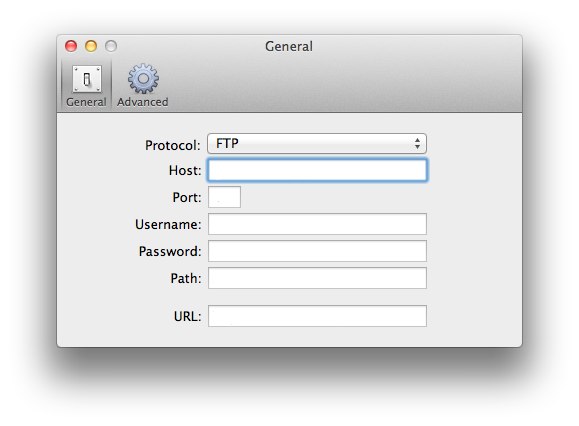
Protocol: In diesem Optionsmenü kann entweder das normale File Transfer Protocol FTP oder das verschlüsselte SSH File Transfer Protocol SFTP ausgewählt werden. Wird die verschlüsselte Übertragung gewünscht, dann muss natürlich sicher gestellt sein, dass der Server des Webhosters dies auch unterstützt.
Host: Der Hostname, der hier eingetragen werden muss, sollte in den Informationen des Hostes zu finden sein. In den meisten Fällen entspricht er der Syntax ftp.[eigene Domain].[TLD]. TLD ist dabei die Top Level Domain, also beispielsweise .de oder .com.
Port: Leider wird die Portnummer hier von FileShuttle nicht automatisch eingetragen. Liegen keine anderen Informationen vom Webhoster vor, dann lautet die Portnummer 21 bei bei Nutzung des FTP- oder 22 bei Verwendung des SFTP-Protokolls – je nachdem, was zuvor unter Protocol eingetragen wurde.
Username und Password: Diese FTP-Zugangsdaten werden vom Webhoster bereitgestellt oder sie sind im Admin-Interface des Webspaces vom Nutzer frei konfigurierbar. Ein Blick ins Interface sollte Aufschluss darüber geben.
Path: Hier ist der Pfad zu dem Verzeichnis – ausgehend vom Root Directory – anzugeben, in das die Dateien standardmäßig hochgeladen werden sollen. Es empfiehlt sich, ein passendes Verzeichnis auf der untersten Ebene anzulegen und dieses griffig zu benennen. Der Pfad kann ohne Slashs (/) zu Beginn und am Ende angegeben werden. Lautet der Pfad also beispielsweise [eigene Domain].[TLD]/share/, dann genügt die Eingabe von share.
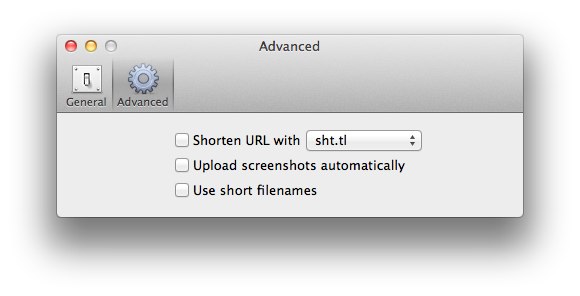
URL: Im Gegensatz zum vorher genannten Pfad wird hier die Adresse eingegeben, die dem wieder in die Zwischenablage zurückgespielten Dateinamen vorangestellt werden soll. Je nach Konfiguration des Webspaces und abhängig von der Tatsache, ob mehrere Domains im gleichen Webspace verwaltet werden, kann sich diese URL nämlich durchaus von der Hochlade-Domain plus -Pfad unterscheiden.
Shorten URL with …: FileShuttle gibt standardmäßig den vollständigen Pfad zur hochgeladenen Datei – wie unter URL angegeben plus Dateiname – in die Zwischenablage zurück. Wird dieses Optionsfeld angewählt, dann speichert die App statt dessen eine Kurz-URL ins Clipboard. Der Nutzer kann dann wählen, ob er als Kurz-URL sht.tl oder bit.ly verwenden möchte. Die Nutzung eines eigenen bit.ly-Accounts ist derzeit leider nicht oder noch nicht möglich. Dies ist allerdings zu verschmerzen, da ja statistische Auswertungen statt via bit.ly auch im eigenen Webspace erfolgen können – vermutlich sogar bei Bedarf noch weit detaillierter.
Upload screenshots automatically: Ein Haken in diesem Feld bewirkt, wie nicht anders zu erwarten, dass neue Bildschirmfotos automatisch ins vorgegebene Webspace-Verzeichnis hochgeladen werden.
Use short filenames: Wird diese Option gewählt, dann versieht FileShuttle die hochgeladenen Dateien mit neuen, automatisch generierten Dateinamen aus acht alphanumerischen Zeichen. Hierbei ist allerdings zu bemerken, dass auch dann, wenn die short filenames nicht gewählt werden, der Dateiname nicht unverändert bleibt. In diesem Fall wird nämlich dem Original-Dateinamen aus unerfindlichen Gründen noch ein Unterstrich und eine vierstellige alphanumerische Zeichenkette angehängt. Hier sollte bei künftigen Programmversionen noch die Möglichkeit geboten werden, den Dateinamen tatsächlich unangetastet zu lassen, sofern eine Datei gleichen Namens im gewählten Verzeichnis nicht schon vorhanden ist.
Alles in allem zeigt sich FileShuttle aber schon heute als interessante Filesharing-Alternative für Mac-Anwender, die den üblichen Dienstleistern die Lagerung ihrer Dateien im eigenen Webspace vorziehen – aus welchen Gründen auch immer. Sobald die zuvor beschriebenen Einstellungen einmal vorgenommen wurden, läuft FileShuttle schon heute fast genau so unauffällig und sicher wie das Referenzprodukt CloudApp. Auf die weitere Entwicklung des praktischen Dienstprogramms kann man deshalb sehr gespannt sein. Und schon jetzt ist FileShuttle eine klare Empfehlung zum eigenen Testen.
alex
Danke für den Tipp, sowas habe ich ohnehin gesucht und werde es direkt ausprobieren!
Ein Programm, das so wie Dropbox funktioniert, indem es einen Ordner simuliert (auch wenn Dropbox natürlich nicht nur simuliert), in den man Dateien ziehen kann (sowie in Unterordner), der aber eine FTP-Verbindung herstellt, gibt es (noch) nicht, oder?
Das wäre dann die nächste Stufe, die mich vollständig auf Dropbox verzichten ließe :-)
Jens Arne Männig
Welchen Unterschied macht es, ob du Dateien auf ein Programm- oder auf ein Ordner-Icon ziehst? Ich kann den von dir hier vorgetragenen Vorteil noch nicht so ganz nachvollziehen. Ich empfinde es eher als sympathisch, dass FileShuttle die Dateien sofort hochschiebt, während bei Dropbox das Synchronisieren der Ordner durchaus etwas dauern kann.
alex
Der Vorteil wäre, dass ich ein Finder-Fenster hätte, wo ich die Datei nicht nur auf _ein_ Symbol mit fixem Zielordner ziehen kann, sondern zwischen verschiedenen Ordnern wählen könnte (Dokumente, Bilder, Musik, Filme, …).
schoschie
Prima Idee; wird sofort installiert. Danke für den Tipp!
Lars Trebing
Für den Public Folder von Dropbox ist das sicher ein in vielerlei Hinsicht besserer Ersatz. Viel interessanter finde ich bei Dropbox aber die immer schön automatisch funktionierende Synchronisierung, sowohl zwischen mehreren eigenen Rechnern als auch (mit den Shared Folders) zwischen denen bestimmter Personen. Das alles irgendwie selbst zusammenzubauen ist natürlich prinzipiell möglich, aber leider immer noch erstaunlich umständlich.